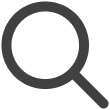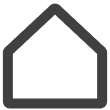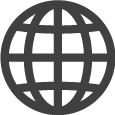Configurando uma Parede de Telas, um Conjunto de Múltiplas Telas
Combine múltiplas telas para criar uma única parede de telas gigante. Conecte organicamente telas individuais para alcançar uma parede de telas imersiva.
-
Este recurso pode não ser suportado, dependendo do plano de tarifas em uso.
-
Para usar este recurso, certifique-se de que pelo menos duas telas foram criadas antecipadamente.
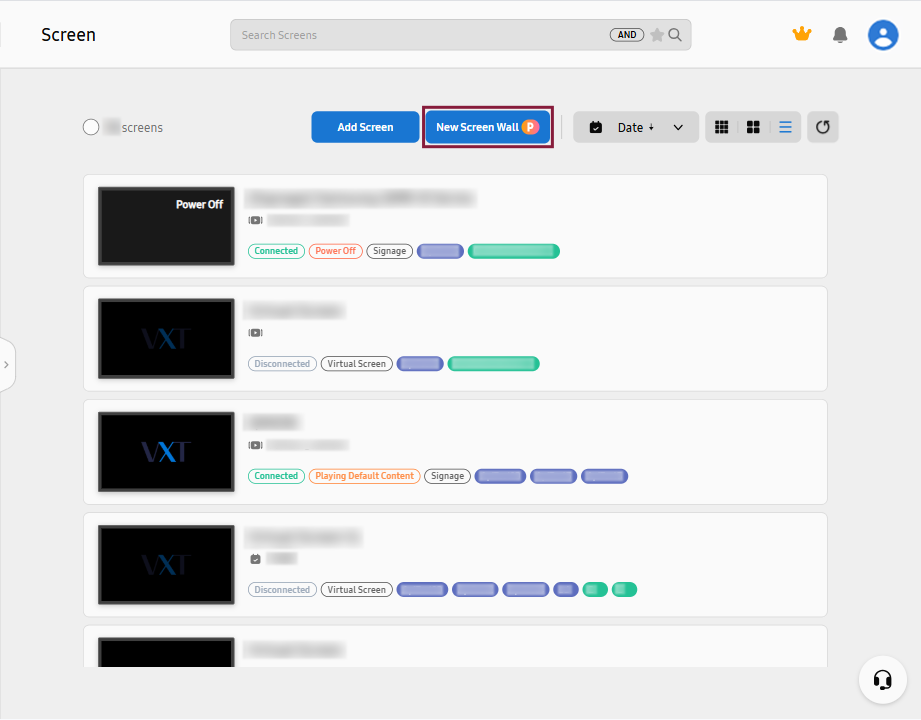 |
Criando uma Parede de Telas
-
No painel esquerdo, selecione Telas > Nova Parede de Telas. Uma janela para configuração de layout aparece.
-
Começando da célula 1, use o mouse para arrastar e soltar para personalizar o layout e então clique em Concluído.
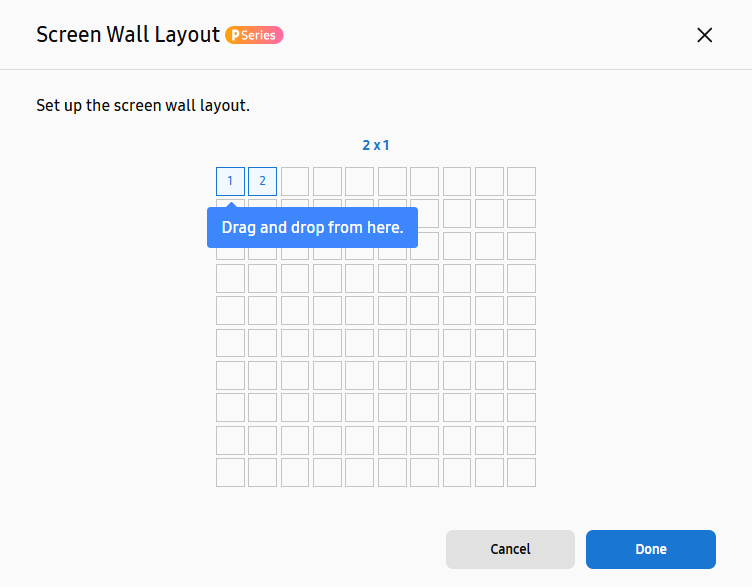
-
Insira um nome para a nova parede de telas.
-
Depois que um layout de parede de telas for criado, clique em
 (Adicionar Tela) para selecionar as telas que você deseja adicionar. Apenas telas do mesmo tipo que as telas
já atribuídas à parede de telas podem ser adicionadas.
(Adicionar Tela) para selecionar as telas que você deseja adicionar. Apenas telas do mesmo tipo que as telas
já atribuídas à parede de telas podem ser adicionadas.
Substituindo Telas de uma Parede de Telas
Substitua telas atribuídas a uma parede de telas.
-
Na página do layout da parede de telas, posicione o cursor do mouse sobre a tela desejada para exibir os detalhes da tela e o menu Substituir Tela.
-
Clique em Substituir Tela para substituir por uma tela diferente.
Editando um layout de parede de telas
Edite o layout de uma parede de telas da seguinte forma:
-
Na página principal do menu Telas, selecione a parede de telas para a qual você deseja editar o layout.
-
Clique em
 (Editar Layout) no canto superior direito da página do layout da parede de telas.
(Editar Layout) no canto superior direito da página do layout da parede de telas. -
Edite o layout e então clique em Concluído.
Gerenciando Paredes de Telas
Na página principal do menu Telas, posicione o cursor do mouse sobre a visualização da parede de telas para exibir o ícone  (Mais). Com este ícone, gerencie facilmente paredes de telas sem precisar acessar telas
individuais.
(Mais). Com este ícone, gerencie facilmente paredes de telas sem precisar acessar telas
individuais.
Publicando conteúdo em uma parede de telas
Publique conteúdo em uma parede de telas da seguinte forma:
-
Clique em
 (Mais) > Definir Conteúdo.
(Mais) > Definir Conteúdo. -
Selecione um item de conteúdo, playlist, programação ou canal e então clique em Publicar. O item selecionado é publicado na parede de telas.
Verificando o consumo de energia
Verifique o consumo de energia mensal da seguinte forma.
-
Este recurso pode não ser suportado, dependendo do plano de tarifas em uso.
-
Os dados mostrados podem diferir do consumo de energia real, dependendo do ambiente do usuário.
-
Clique em
 (Mais) > Gerenciamento de Energia.
(Mais) > Gerenciamento de Energia. -
O alvo de consumo de energia de cada mês e o uso real são exibidos em um gráfico.
Adicionando Tags
Adicione tags a uma parede de telas da seguinte forma:
-
Clique em
 (Mais) > Adicionar Tags.
(Mais) > Adicionar Tags. -
Selecione uma tag da lista de tags e então clique em Concluído.
-
Posicione o cursor sobre uma tela e clique em Informações. Todas as tags definidas para a tela são exibidas nos detalhes da tela exibidos.
Excluindo dados em cache do VXT Player
Exclua todos os arquivos em cache de todas as telas incluídas em uma parede de telas e então reinicie o aplicativo VXT Player.
-
Clique em
 (Mais) > Limpar Cache do VXT Player.
(Mais) > Limpar Cache do VXT Player. -
Clique em OK.
Iniciando o aplicativo VXT Player
Se o VXT Player estiver desligado em seu dispositivo de sinalização digital, reinicie o Player da seguinte forma.
-
Isso não funciona a partir de um player web.
-
Clique em
 (Mais) > Iniciar App Player.
(Mais) > Iniciar App Player. -
Clique em OK.
Movendo telas para outro espaço de trabalho
Mova uma tela para outro espaço de trabalho da seguinte forma.
-
Isso está disponível quando há pelo menos dois espaços de trabalho registrados.
-
Depois que uma tela for movida, todos os itens de conteúdo, playlists e programações na tela original serão redefinidos.
-
Clique em
 (Mais) > Mover para Espaço de Trabalho.
(Mais) > Mover para Espaço de Trabalho. -
Na lista de espaços de trabalho, selecione o espaço de trabalho para o qual mover uma tela e então clique em Mover Agora.
-
Clique em OK.
Aplicando predefinições a paredes de telas
Crie e adicione predefinições de tela a uma variedade de dispositivos, como dispositivos de sinalização digital, TVs de negócios e TVs de hotel.
-
Este recurso pode não ser suportado, dependendo do plano de tarifas em uso.
-
Clique em
 (Mais) > Aplicar Predefinição de Tela.
(Mais) > Aplicar Predefinição de Tela. -
Selecione o perfil ou certificado que você deseja aplicar a uma tela e então clique em Aplicar.
Para mais informações sobre predefinições de tela, consulte o seguinte:
Desativando paredes de telas
Uma parede de telas desativada não exibe conteúdo. O pareamento não é cancelado mesmo se a reprodução de conteúdo estiver desabilitada.
-
Clique em
 (Mais) > Desativar.
(Mais) > Desativar. -
Na janela Desativar exibida, clique em Desativar. As miniaturas de tela para uma parede de telas desativada ficam cinzas. Para reativar uma parede de telas, clique em
 (Mais) > Ativar.
(Mais) > Ativar.
Excluindo uma parede de telas
Se você excluir uma parede de telas, todas as telas incluídas na parede de telas e todos os dados armazenados nas telas serão permanentemente excluídos.
-
Clique em
 (Mais) > Excluir.
(Mais) > Excluir. -
Clique em Excluir.
Cancelando uma parede de telas
Cancele a configuração de tela que compõe uma parede de telas, transformando as telas componentes em telas autônomas que operam individualmente. Isso excluirá todos os itens de conteúdo que foram publicados nas telas. Como resultado, as telas reproduzirão apenas o conteúdo padrão.
-
Este recurso pode não ser suportado, dependendo do plano de tarifas em uso.
-
Clique em
 (Mais) > Liberar Parede de Telas.
(Mais) > Liberar Parede de Telas. -
Clique em Liberar.
Definindo o método de reprodução de conteúdo da parede de telas
Selecione se deseja duplicar conteúdo idêntico em múltiplas telas ou expandir um único
item de conteúdo em múltiplas telas.
Selecione uma parede de telas para exibir a página de detalhes.
-
Clique em Configurações nos itens do menu à direita.
-
Defina o método de reprodução para Expandido ou Duplicado.
-
Para controlar múltiplas telas simultaneamente, clique em Controle Múltiplo e configure as configurações conforme necessário.
-
Clique em Aplicar.
Controlando múltiplas telas simultaneamente (controle multi-tela)
-
Este recurso pode não ser suportado, dependendo do plano de tarifas em uso.
-
Selecione uma parede de telas para exibir a página de detalhes.
-
Clique em Configurações nos itens do menu à direita.
-
Clique em Controle Múltiplo e configure as configurações conforme necessário.
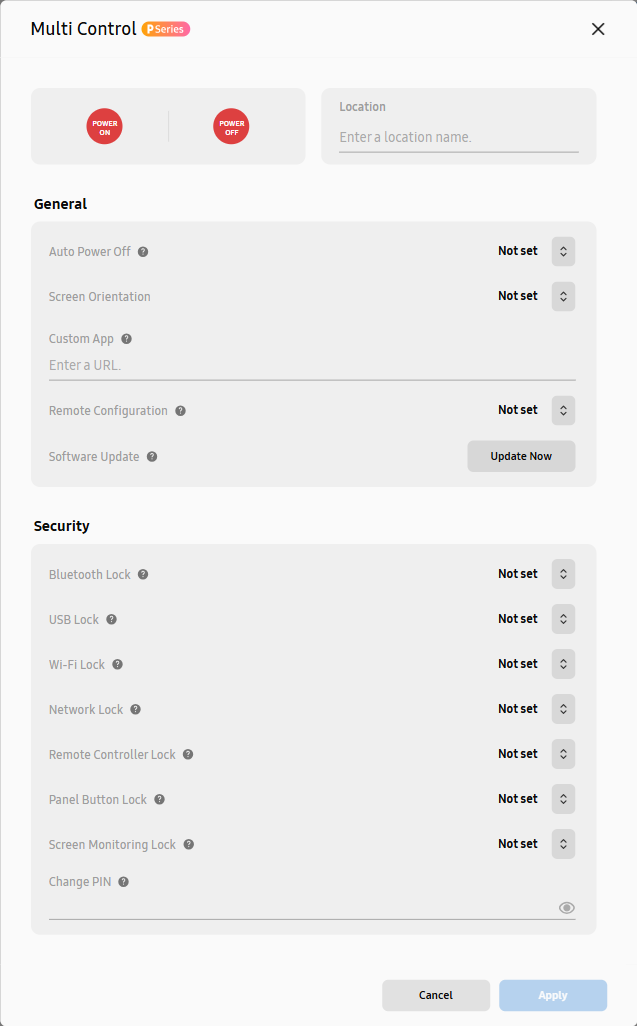
Item
Descrição
Controle de energia
-
Ligue ou desligue as telas de uma parede de telas. Clique em
 (Ligar) para ligar as telas ou clique em
(Ligar) para ligar as telas ou clique em  (Desligar) para desligar as telas.
(Desligar) para desligar as telas. -
Para reiniciar as telas, pressione e segure
 (Ligar) ou
(Ligar) ou  (Desligar).
(Desligar).
Configuração de localização
Insira o nome da área onde as telas estão localizadas. As informações da tela são atualizadas com o nome da área adicionado.
Configuração de orientação da tela
-
Defina a orientação de exibição para as telas de uma parede de telas. Isso otimiza o conteúdo para se ajustar à orientação das telas.
-
Em Geral, defina Orientação da Tela para Paisagem ou Retrato. Se você desejar pular esta etapa, selecione Não definido.
Configuração de resolução do VXT Player
-
A resolução do VXT Player pode diferir da resolução de exibição real. Melhore a qualidade de exibição do conteúdo otimizando a resolução.
-
A resolução pode ser ajustada usando a opção Resolução do VXT Player sob o item Geral. A resolução do VXT Player deve ser definida mais baixa que a resolução real da tela.
Configurações de segurança
-
Fortaleça a segurança do seu conteúdo e paredes de telas configurando as configurações de segurança usando o menu Segurança, prevenindo acesso ou manipulação não autorizados.
-
Verifique os itens de configuração de segurança da parede de telas sob Segurança e altere as configurações conforme necessário. Para verificar os valores atuais das configurações, posicione o cursor do mouse sobre
 ao lado do item de configuração desejado. Cada item pode ser definido como Desativado ou Ativado. Se você não desejar definir a orientação da tela, selecione Não definido.
ao lado do item de configuração desejado. Cada item pode ser definido como Desativado ou Ativado. Se você não desejar definir a orientação da tela, selecione Não definido.
-